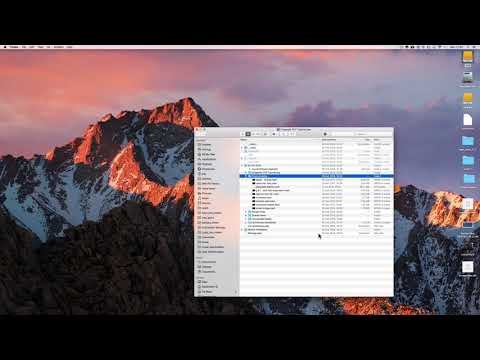Videoafspilning er baseret på princippet om hyppige periodiske ændringer af stillbilleder, kaldet frames. Jo oftere rammerne skiftes, jo glattere ser bevægelsen af objekter, der er fanget i videoklippet. I modsætning til filmfilm, hvor hastigheden er standard ved 24 billeder i sekundet, kan digital video bruge forskellige værdier til denne parameter. Typisk indeholder videofiler de korrekte billedhastighedsværdier i deres overskrifter. Men nogle gange skal billedhastigheden ændres af en eller anden grund.

Nødvendig
VirtualDub 1.9.9 er en gratis videoredigeringssoftware, der kan downloades fra virtualdub.org
Instruktioner
Trin 1
Åbn videofilen i VirtualDub-softwaren. I menuen skal du klikke på punktet "File" og derefter vælge "Open video file …" eller trykke på Ctrl + O-tasterne. En filvalgsdialogboks vises. Gå til biblioteket med den fil, hvis billedhastighed du vil ændre. Fremhæv filen på listen. Klik på knappen "Åbn".
Trin 2
Åbn dialogen til ændring af videobilledhastigheden. Vælg "Video" i menuen, og klik derefter på "Billedhastighed …".
Trin 3
Skift billedhastighed. I dialogboksen "Video-billedhastighedskontrol" i gruppen "Justering af kildehastighed" aktiveres radioknappen "Skift billedhastighed til (fps):" Feltet til højre for radioknappen kan redigeres. Indtast den nye billedhastighed i dette felt. Klik på knappen "OK".
Trin 4
Aktivér direkte kopiering af videodatastrømmen. For at gøre dette skal du vælge punktet "Video" i hovedmenuen. I menuen, der vises, skal du klikke på "Kopi af direkte stream". I denne tilstand behandles videodataene ikke, hvilket vil sikre bevarelsen af den originale videokvalitet og også øge filbehandlingshastigheden betydeligt.
Trin 5
Aktivér direkte kopi lydstrømstilstand. Klik på "Audio" i applikationens hovedmenu. Vælg derefter "Kopi af direkte stream". Svarende til direkte kopiering af videodata, vil aktivering af denne tilstand øge filhåndteringshastigheden og give dig mulighed for at holde lyden i sin oprindelige kvalitet.
Trin 6
Gem en kopi af filen med den ændrede billedhastighed. Klik på menupunktet "File" og derefter på "Save as AVI …", eller tryk blot på F7-tasten. I den dialogboks, der vises, skal du vælge stien, der skal gemmes, og navnet på kopifilen. Klik på knappen "Gem". Forsøg ikke at overskrive den originale fil. Programmet giver en adgangsfejl.
Trin 7
Vent til slutningen af optagelsen. Statusoplysninger under lagringsprocessen vises i dialogboksen "VirtualDub Status". Hvis du har brug for at afbryde filgenereringsprocessen, skal du klikke på knappen "Afbryd".